Vous pouvez télécharger directement les chansons depuis YouTube Music sur votre périphérique Android ou iPhone/iPad. Ensuite, il est possible de les écouter même si vous n'êtes pas connecté à Internet ou si vous souhaitez économiser des données. Vous pouvez également utiliser MiniTool uTube Downloader pour télécharger les chansons dont vous avez besoin et les transférer sur votre périphérique.
YouTube Music est un service de streaming musical développé par YouTube. Il possède une interface adaptée au service orienté vers le streaming musical, permettant d’écouter des chansons et de regarder des vidéos musicales sur YouTube en fonction des genres, des playlists et des recommandations. C’est un bon endroit pour partager de la musique et rechercher la musique que vous voulez écouter.
Si vous êtes membre de YouTube Music Premium, vous pouvez profiter d’une lecture sans publicité et d’une lecture en arrière-plan uniquement sonore. Plus important encore, vous pouvez télécharger des chansons de YouTube Music sur votre périphérique mobile, puis les écouter hors ligne. Cependant, si vous êtes un membre Premium de YouTube Music, vous pouvez utiliser un téléchargeur professionnel de YouTube Music pour télécharger les chansons dont vous avez besoin sur votre PC, puis les transférer sur votre périphérique mobile.
Dans ce post, nous vous montrerons comment obtenir de la musique depuis YouTube Music sur votre téléphone/tablette Android, iPhone/iPad et PC.
Comment télécharger des chansons depuis YouTube Music?
- Comment télécharger de la musique depuis YouTube Music sur Android?
- Comment télécharger de la musique depuis YouTube Music sur iPhone/iPad?
- Comment télécharger de la musique depuis YouTube Music sur PC?
Comment télécharger de la musique depuis YouTube Music sur Android?
Il existe deux méthodes pour télécharger des chansons depuis YouTube Music sur votre téléphone ou votre tablette Android et les écouter ensuite hors ligne: activer les téléchargements intelligents pour le téléchargement automatique et télécharger manuellement les vidéos musicales.
Lire aussi: Comment télécharger des vidéos YouTube sur Android? [Plusieurs méthodes]
Espace de stockage pour le téléchargement
Le nombre de chansons à télécharger depuis YouTube Music dépend de l’espace disponible sur votre périphérique Android, ainsi que de la longueur et de la qualité des chansons ou des vidéos musicales à enregistrer.
Vous pouvez configurer le nombre de chansons pour vos téléchargements intelligents. Par ailleurs, vous pouvez également choisir de télécharger des fichiers audio ou vidéo en fonction de vos besoins. Accédez à votre image de profil > Paramètres > Bibliothèque et téléchargements pour modifier les paramètres.
Activer les téléchargements intelligents pour télécharger automatiquement des chansons
Si vous souhaitez utiliser les téléchargements intelligents, vous devez d’abord activer cette fonction dans votre application YouTube Music.
Comment activer les téléchargements intelligents dans l’application YouTube Music?
Suivez ces étapes pour activer les téléchargements intelligents:
- Ouvrez l’application YouTube Music sur votre périphérique Android.
- Appuyez sur votre photo de profil dans le coin supérieur droit.
- Appuyez sur l’option Téléchargements.
- Appuyez sur Paramètres (une icône d’engrenage) dans le menu supérieur.
- Faites défiler vers le bas, puis activez le bouton pour les téléchargements intelligents.
Après avoir activé la fonctionnalité de téléchargement intelligent, YouTube Music commencera à télécharger automatiquement de la musique en fonction de votre historique d’écoute.
Vous pouvez supprimer une playlist ou un album spécifique si vous ne les aimez pas. Pour cela, allez dans Téléchargements pour trouver la playlist ou l’album à supprimer. Ensuite, appuyez sur le menu à 3 points correspondant, puis sur Supprimer le téléchargement. YouTube Music ne téléchargera pas à nouveau la playlist ou l’album supprimé sur votre périphérique Android.
Vous pouvez écouter la musique téléchargée hors ligne pendant 30 jours maximum. Pour conserver la musique téléchargée, vous devez vous reconnecter à Internet au moins une fois tous les 30 jours. Cependant, lorsque le créateur de la vidéo musicale apporte des changements ou des restrictions au contenu original, la musique téléchargée peut être disponible lorsque vous vous reconnectez à Internet.
Télécharger manuellement des chansons depuis YouTube Music sur Android
Télécharger des playlists et des albums depuis YouTube Music
Pour télécharger une playlist ou un album, appuyez sur le menu à 3 points à côté de la playlist ou de l’album, puis appuyez sur Télécharger.
Vous pouvez également accéder à la page de détails de l’album ou de la playlist, puis appuyer sur le bouton Télécharger pour le télécharger.
Télécharger une seule chanson depuis YouTube Music
Si vous voulez télécharger une seule chanson depuis YouTube Music, allez sur sa page de visionnement, appuyez sur la pochette de la chanson, puis appuyez sur Télécharger. Vous pouvez également appuyer sur le menu à trois points, puis sur l’option Télécharger pour télécharger cette chanson.
Comment télécharger de la musique depuis YouTube Music sur iPhone/iPad?
Il existe également deux méthodes pour télécharger de la musique depuis YouTube Music sur votre iPhone ou iPad: activer le téléchargement automatique de la compilation hors ligne et télécharger manuellement les chansons.
Espace de stockage pour le téléchargement sur l’iPhone/iPad
À l’instar d’un périphérique Android, l’espace libre disponible sur votre iPhone/iPad ainsi que la longueur et la qualité de la musique à télécharger peuvent affecter le nombre de chansons pouvant être téléchargées sur votre périphérique. Pour changer le nombre de chansons de votre compilation hors ligne, allez dans votre image de profil > Paramètres > Téléchargements et stockage et choisissez de télécharger des fichiers audio ou vidéo.
Activer la fonctionnalité Compilation hors ligne pour télécharger automatiquement des chansons
Si la fonctionnalité Compilation hors ligne est activée, votre application YouTube Music peut télécharger automatiquement la musique en fonction de votre historique d’écoute.
Comment activer la fonctionnalité Compilation hors ligne dans l’application YouTube Music?
Suivez les étapes ci-dessous pour activer la fonctionnalité de compilation hors ligne sur votre iPhone ou iPad:
- Ouvrez l’application YouTube Music sur votre périphérique iOS.
- Appuyez sur votre image de profil dans le coin supérieur droit.
- Appuyez sur Téléchargements dans le menu contextuel.
- Appuyez sur Paramètres (l’icône d’engrenage) dans le menu supérieur.
- Activez le bouton pour Télécharger une compilation hors ligne.
Vous pouvez également supprimer les vidéos musicales téléchargées lorsque vous ne les aimez pas. De plus, vous devez toujours reconnecter le réseau au moins une fois pour conserver votre contenu téléchargé.
Télécharger manuellement une chanson depuis YouTube Music sur iPhone/iPad
Télécharger des playlists et des albums depuis YouTube Music
Si vous souhaitez télécharger une playlist ou un album, il vous suffit d’appuyer sur le menu à 3 points à côté, puis sur Télécharger.
D’autre part, vous pouvez également accéder à la page de détails de l’album ou de la playlist, puis appuyer sur la flèche Télécharger pour le télécharger.
Télécharger une seule chanson depuis YouTube Music
Si vous souhaitez télécharger une seule chanson, vous devez vous rendre sur sa page de visionnement, appuyer sur la pochette de la chanson, puis sur Télécharger. Vous pouvez également appuyer sur le menu à trois points, puis sur Télécharger dans le menu contextuel.
Comment télécharger de la musique depuis YouTube Music sur PC?
Si vous voulez télécharger des chansons depuis YouTube Music vers votre ordinateur, essayez MiniTool uTube Downloader, un téléchargeur professionnel de YouTube Music. Il peut même être utilisé pour rechercher les vidéos et la musique dont vous avez besoin, puis les télécharger en MP3, MP4, WAV et WebM. Il prend en charge le téléchargement de vidéos 8K, 5K, 4K, 1080P, 720P depuis YouTube.
Ce logiciel est gratuit et il a une version Windows. Pour l’obtenir, appuyez sur le bouton suivant.
MiniTool uTube DownloaderCliquez pour télécharger100%Propre et sûr
Les quatre articles suivants vous montrent comment utiliser ce logiciel pour télécharger les vidéos depuis YouTube dans les quatre formats pris en charge:
- Convertir gratuitement YouTube en MP3 en quelques secondes
- Convertir gratuitement YouTube en MP4 sans perte de qualité
- YouTube en WAV: Comment convertir YouTube en WAV
- YouTube en WebM – Comment convertir YouTube en WebM
Il prend également en charge le téléchargement de chansons depuis YouTube Music. Quant au téléchargement de musique depuis YouTube Music, ce logiciel prend en charge trois formats: MP3, MP4, et Wav. Ainsi, vous pouvez choisir de télécharger des fichiers audio ou des vidéos musicales depuis YouTube Music en fonction de vos besoins.
Maintenant, il est temps de vous montrer comment télécharger de la musique depuis YouTube Music en utilisant MiniTool uTube Downloader.
1. Téléchargez et installez ce logiciel sur votre ordinateur.
MiniTool uTube DownloaderCliquez pour télécharger100%Propre et sûr
MiniTool YouTube Downloader Cliquer pour télécharger 100% gratuit et sans danger
2. Utilisez le champ de recherche situé à côté du logo YouTube pour rechercher de la musique YouTube, puis sélectionnez YouTube Music pour continuer.
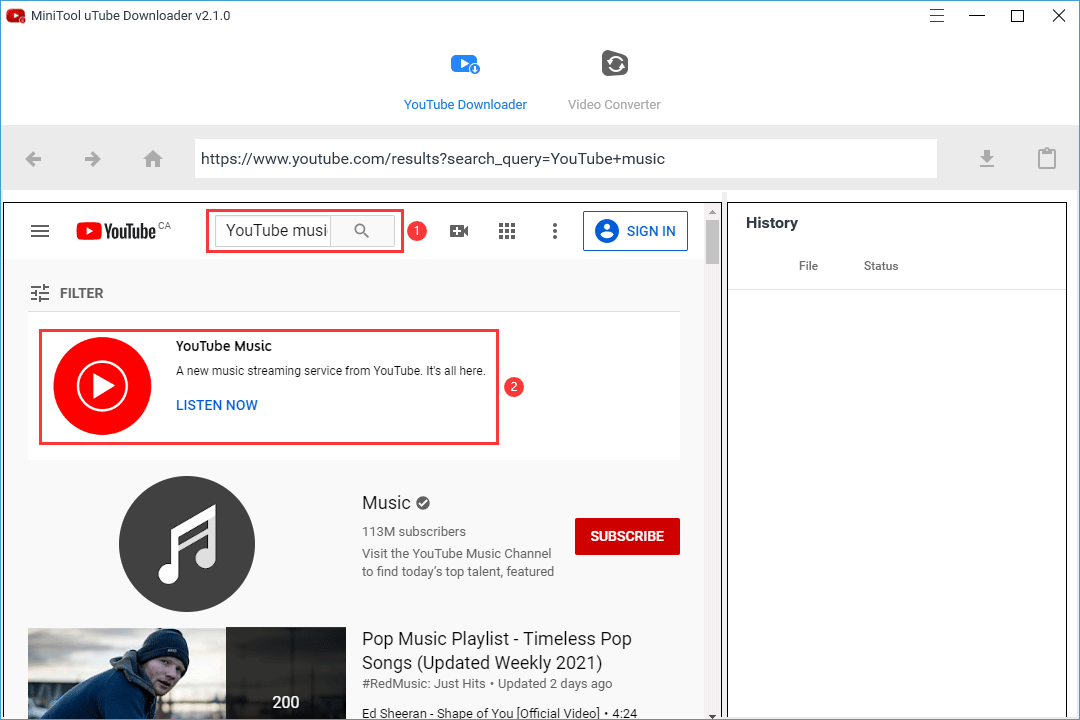
3. Cliquez sur l’icône de lancement de la recherche dans le menu supérieur, puis recherchez la musique ou l’artiste à écouter. Ensuite, sélectionnez la cible dans le résultat de la recherche pour entrer dans la playlist ou l’album.
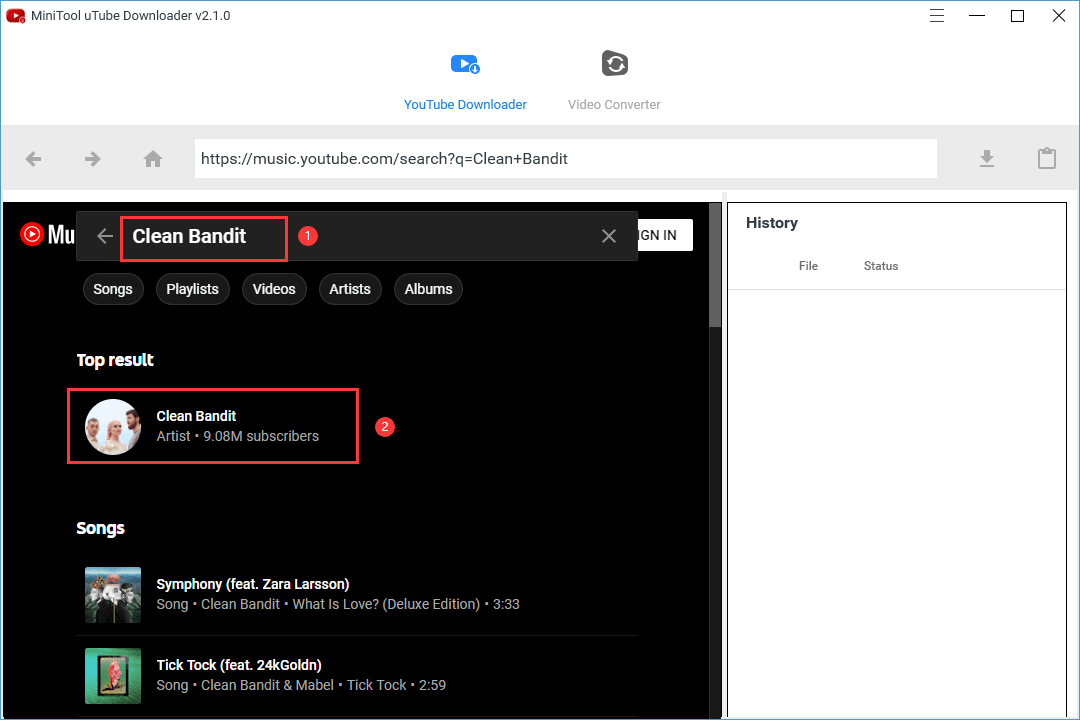
4. Vous entrerez dans la page de la liste des chansons. Ensuite, cliquez sur le bouton Télécharger pour continuer.
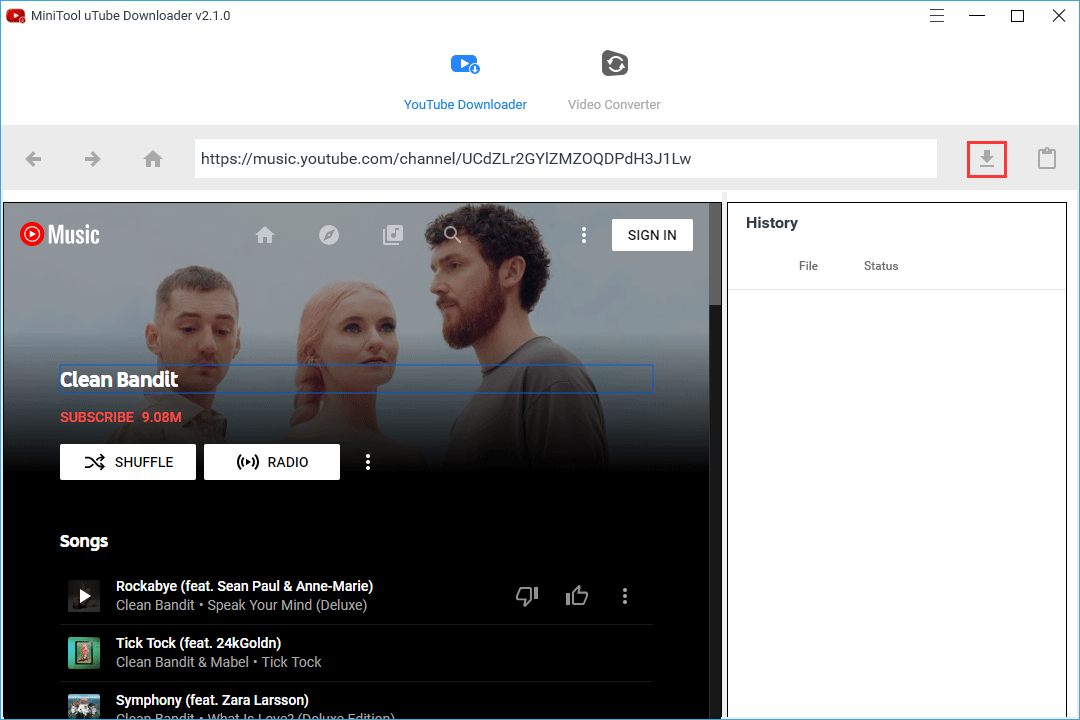
5. Dans la fenêtre pop-up, toutes les chansons de la playlist sont sélectionnées par défaut. Si vous ne voulez télécharger qu’une seule de ces chansons, cliquez dessus et toutes les autres chansons seront décochées.
6. Déployez la section format, puis sélectionnez le format à utiliser.
7. Cliquez sur le bouton TELECHARGER pour continuer.
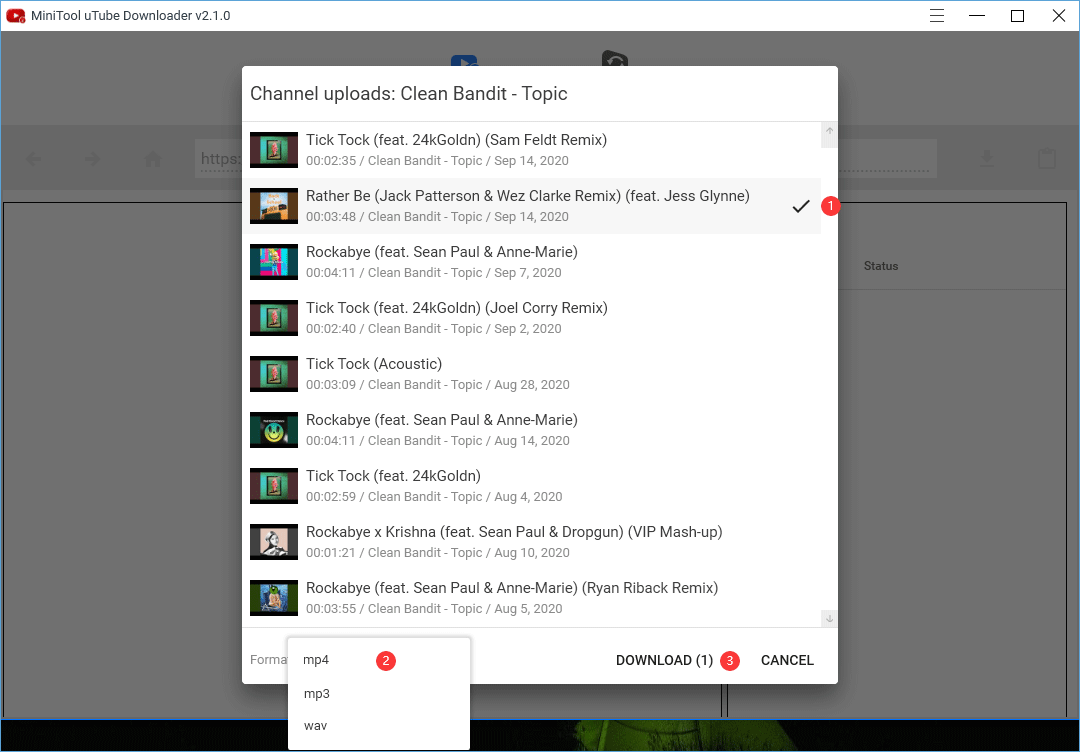
8. L’interface Sélectionner un dossier s’affichera. Ici, vous devez sélectionner le dossier de destination où vous souhaitez enregistrer les chansons téléchargées. Cliquez ensuite sur Sélectionner un dossier pour continuer.
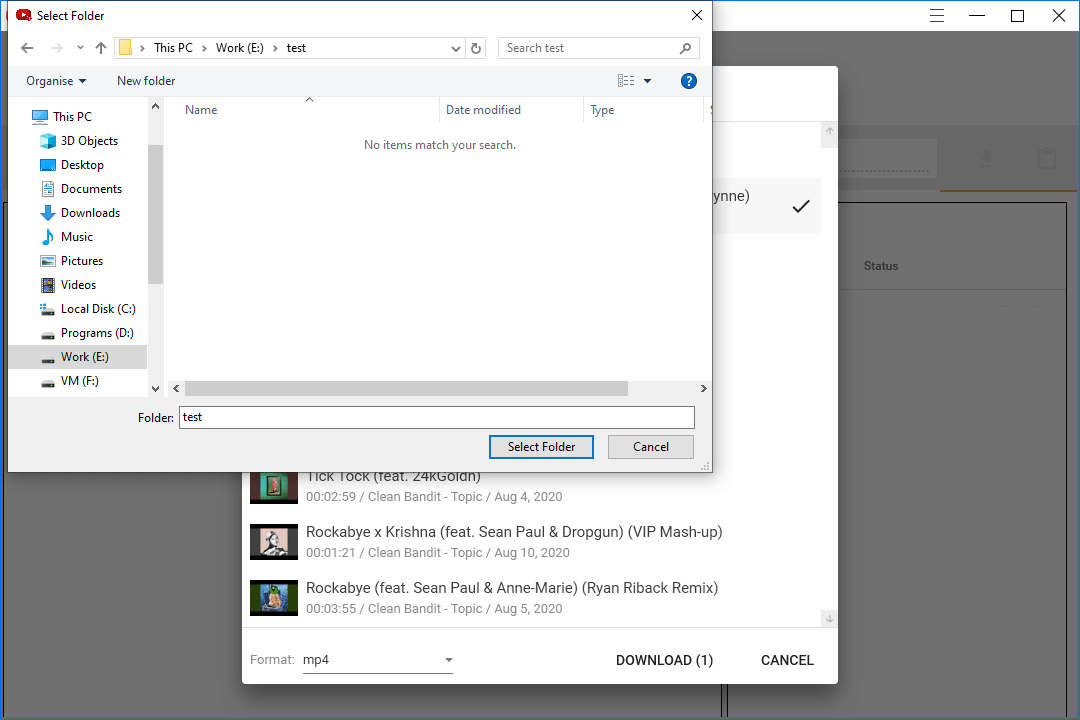
9.Ce logiciel commencera à télécharger les chansons sélectionnées. À la fin du processus, son statut sera indiqué comme Terminé. Vous pourrez alors cliquer sur le bouton Naviguer vers le fichier pour accéder directement au dossier de destination. Vous pouvez également cliquer sur le bouton Lire pour lire cette chanson.
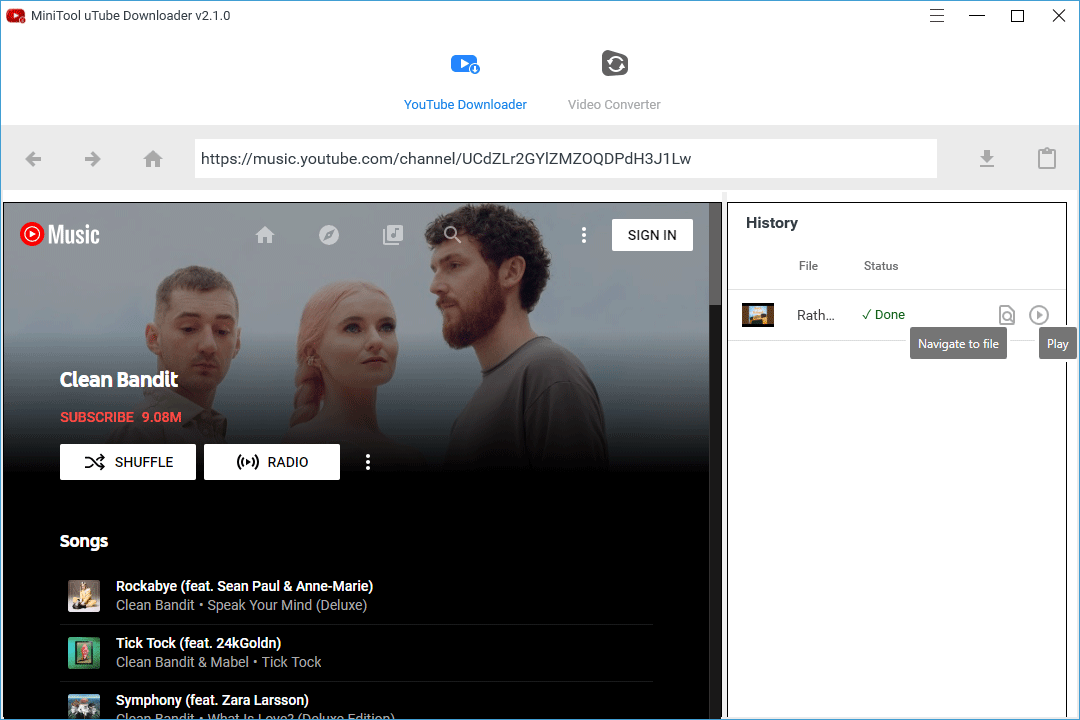
Au besoin, il est possible de transférer les fichiers audio ou les vidéos musicales téléchargés sur votre Android ou votre iPhone/iPad. Les deux posts suivants sont utiles:
Comment transférer des fichiers entre votre ordinateur et Android?
Comment transférer des fichiers du PC vers l’iPhone? Essayez ces méthodes dès maintenant!
Comment convertir les formats audio ou vidéo?
Si vous n’êtes pas satisfait du format audio ou vidéo téléchargé, utilisez un convertisseur vidéo professionnel pour convertir les fichiers audio ou les vidéos musicales téléchargés dans les formats dont vous avez besoin. MiniTool Video Converter en vaut la peine. Il s’agit également d’un logiciel gratuit. Pour l’obtenir, rendez-vous au centre de téléchargement MiniTool.
Il prend en charge la conversion de plus de 1000 formats vidéo et audio. Par exemple, il vous permet de convertir MP4 en AVI, MP3 en AIFF, WebM en MP4, etc.
Ce logiciel est très facile à utiliser. Il suffit de faire glisser ou d’ajouter le fichier audio ou vidéo source dans le logiciel et de sélectionner le format de sortie. Ensuite, cliquez sur le bouton Convertir pour démarrer la conversion.
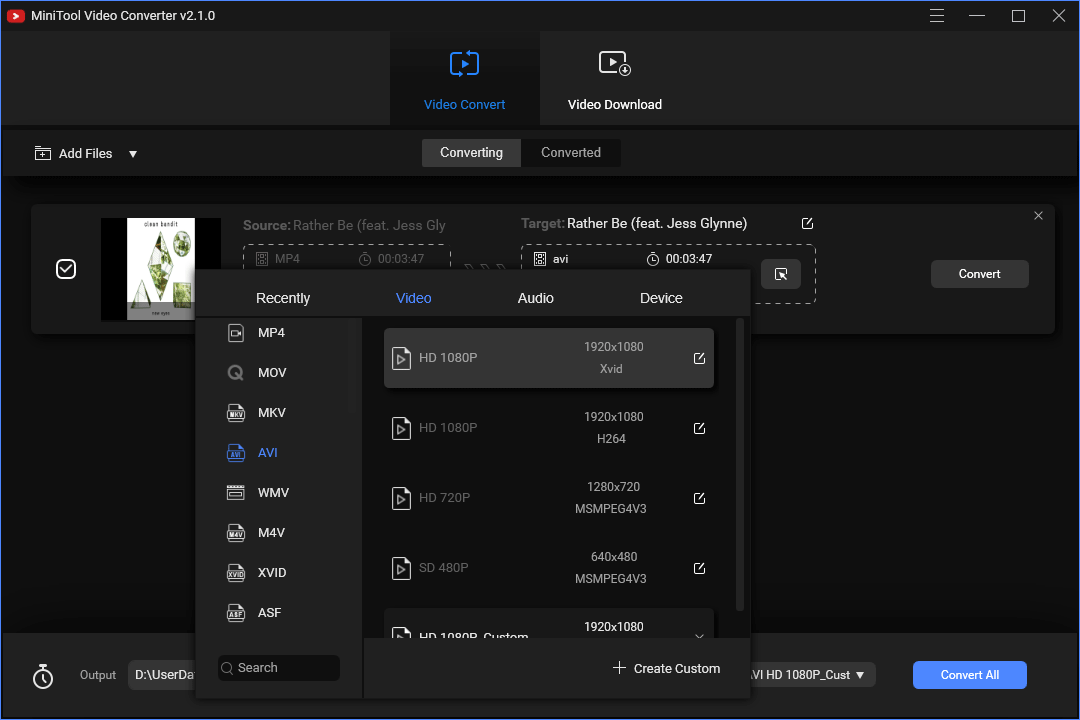
Conclusion
Maintenant, vous savez comment télécharger de la musique depuis YouTube Music sur votre Android, iPhone/iPad, et ordinateur. Il vous suffit de choisir une méthode en fonction de votre situation. Si vous avez des problèmes connexes, faites-nous en part dans le commentaire ou envoyez un courriel à [email protected]. Nous vous répondrons dans les plus brefs délais.


